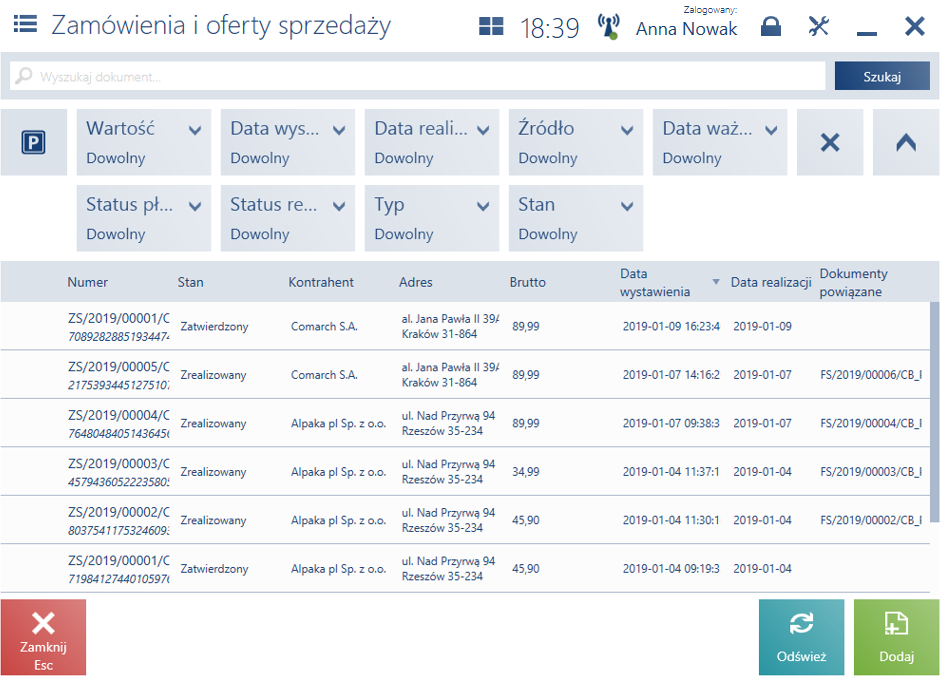W aplikacji, na listach obiektów domyślnie widoczne są wszystkie dostępne filtry (również te odpowiadające atrybutom). Operator posiadający odpowiednie uprawnienia ma możliwość ukrycia wybranych filtrów.
Przykładowo, na liście Zamówienia i oferty sprzedaży można ukryć filtr Wartość netto dla wskazanego motywu. W tym celu należy przejść do [Konfiguracja] -> [Konfiguracja interfejsu] -> [Zarządzanie widokami] i wybierać widok Zamówienia i oferty sprzedaży.
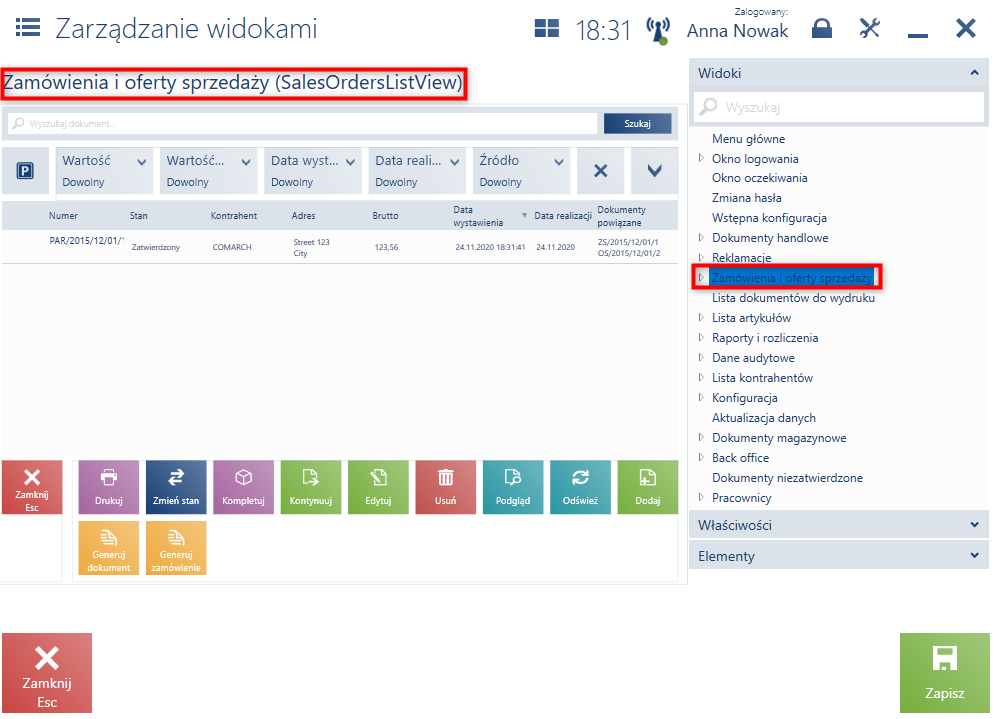
Następnie należy rozwinąć zakładkę Elementy.
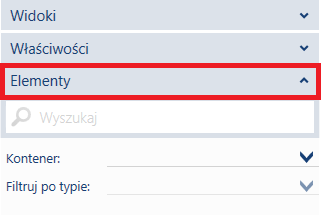
W kolejnym kroku należy rozwinąć listę Kontener i wyszukać lub zaznaczyć w obszarze roboczym odpowiedni kontener zawierający filtry.
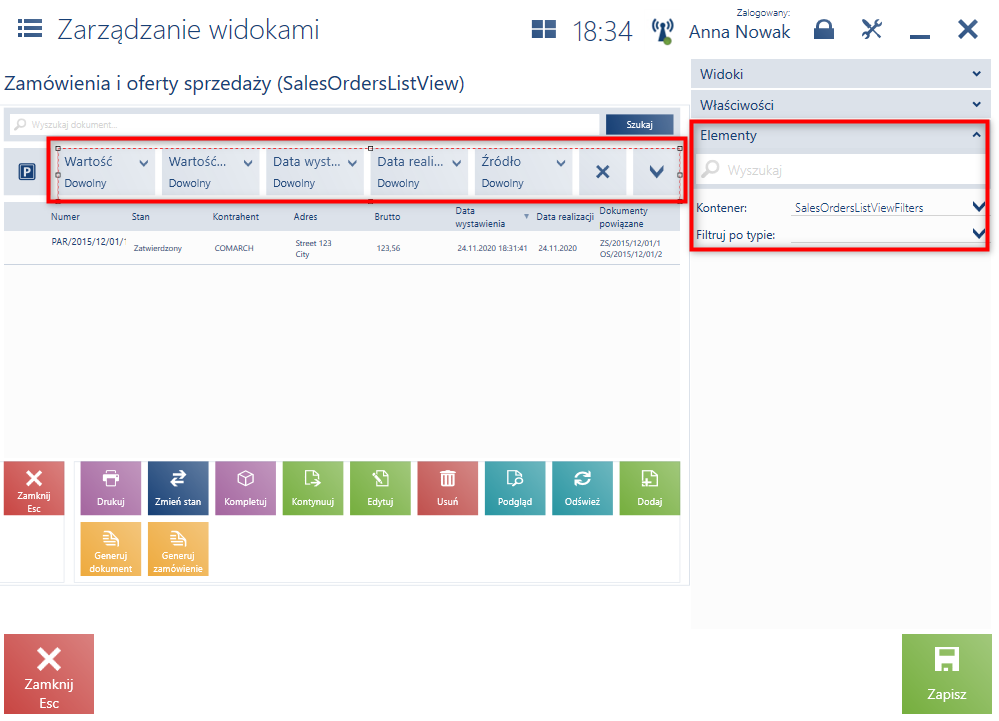
W obszarze roboczym należy wybrać filtr Wartość netto i przeciągnąć go do kontenera.
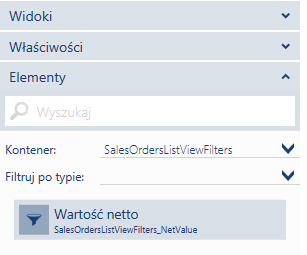
Ponowna zmiana widoczności filtra (z ukrytego na widoczny) polega na przeciągnięciu go z kontenera znajdującego się po prawej stronie okna do obszaru roboczego.
Po zapisaniu zmian dla aktualnie używanego lub nowo utworzonego motywu filtr Wartość netto na liście Zamówienia i oferty sprzedaży jest niewidoczny.